Wie man sucht und ersetzt in WordPress mit einem Plugin
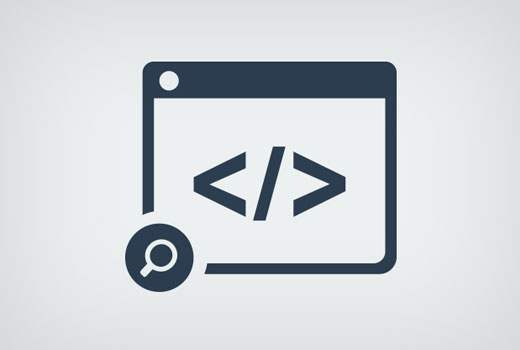
Möchten Sie in WordPress suchen und ersetzen? Kürzlich hat uns einer unserer Benutzer gefragt, wie er die Suche und das Ersetzen in der WordPress-Datenbank ausführen kann, ohne SQL-Code zu schreiben oder phpMyAdmin zu verwenden. Viele Anfänger sind mit dem Code nicht vertraut, deswegen haben wir ein Plugin für Suchen und Ersetzen für WordPress gefunden. In diesem Artikel zeigen wir Ihnen, wie Sie in WordPress suchen und ersetzen.
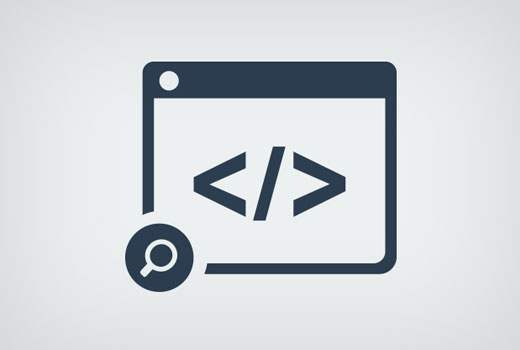
Fertig machen
Es ist äußerst wichtig, dass Sie eine vollständige WordPress-Sicherung erstellen, bevor Sie Änderungen an Ihrer WordPress-Datenbank vornehmen.
Machen Sie diese bewährte Methode zur Gewohnheit. Wenn Sie direkte Änderungen an der WordPress-Datenbank vornehmen, kann dies zu Problemen führen. Wenn Sie über ein Backup verfügen, können Sie Ihre WordPress-Site problemlos wiederherstellen, ohne etwas zu verlieren.
Installieren und Verwenden von Better Search and Replace für WordPress
Als Erstes müssen Sie das Plugin Better Search Replace installieren und aktivieren. Nach der Aktivierung müssen Sie besuchen Tools »Bessere Suche ersetzen Seite, um das Plugin zu verwenden.

Fügen Sie einfach die Textzeichenfolge hinzu, nach der Sie suchen möchten, und fügen Sie dann den Ersetzungstext hinzu.
Danach müssen Sie die Tabellen auswählen, in denen Sie suchen möchten. Wenn Sie beispielsweise Text in Ihren Beiträgen suchen und ersetzen möchten, wählen Sie möglicherweise die Beitragstabelle aus. Sie können auch mehrere Tabellen auswählen, wenn Sie möchten.
Erfahren Sie mehr über das WordPress-Datenbankmanagement und die Funktionen der einzelnen Tabellen in WordPress.
Das Plugin kann eine Groß- / Kleinschreibung suchen und ersetzen. Es kann auch ein Testlauf durchgeführt werden, mit dem Sie sehen können, wie viele Zellen von Ihrer Suche betroffen sind, ohne den Text tatsächlich zu ersetzen.
Wenn Sie zufrieden sind, klicken Sie auf die Schaltfläche Suchen / Ersetzen ausführen. Wenn Sie die Testoption nicht aktiviert haben, führt das Plugin nun eine Suche und Ersetzung in Ihrer WordPress-Datenbank durch.
Fehlerbehebung
Möglicherweise wird der weiße Bildschirm angezeigt oder es treten Zeitüberschreitungen auf, während Sie suchen und ersetzen. Klicken Sie einfach auf die Registerkarte Einstellungen unter der Plug-In-Seite.

Sie werden die Option für die maximale Seitengröße bemerken. Verringern Sie die Seitengröße, um Timeouts und weißen Bildschirm zu vermeiden.
Wir hoffen, dieser Artikel hat Ihnen dabei geholfen, ein besseres Plugin für die WordPress-Datenbank zu finden und zu ersetzen. Vielleicht möchten Sie auch unser Tutorial zum Bereinigen Ihrer WordPress-Datenbank ansehen, um die Leistung zu verbessern.
Wenn Ihnen dieser Artikel gefallen hat, abonnieren Sie bitte unsere Video-Tutorials für unseren YouTube-Kanal für WordPress. Sie finden uns auch auf Twitter und Facebook.


